임의의 입력과 초기 조건을 가진 모델 시뮬레이션하기
선형 시뮬레이션 툴이란?
선형 시뮬레이션 툴을 사용하여 임의의 입력 신호와 초기 조건을 가진 선형 모델을 시뮬레이션할 수 있습니다.
선형 시뮬레이션 툴을 사용하여 다음을 수행할 수 있습니다.
MATLAB® 작업 공간에서 입력 신호를 가져옵니다.
MAT 파일, Microsoft® Excel® 스프레드시트, ASCII 플랫 파일, 쉼표로 구분된 변수 파일(CSV) 또는 텍스트 파일에서 입력 신호를 가져옵니다.
사인파, 구형파, 계단 함수 또는 백색 잡음의 형태로 임의의 입력 신호를 생성합니다.
상태공간 모델에 대한 초기 상태를 지정합니다.
디폴트 초기 상태는 0입니다.
선형 시뮬레이션 툴 열기
선형 시뮬레이션 툴을 열려면 다음 중 하나를 수행하십시오.
선형 시스템 분석기에서 플롯 영역을 마우스 오른쪽 버튼으로 클릭하고 플롯 유형 > 선형 시뮬레이션을 선택합니다.
MATLAB 프롬프트에서
lsim함수를 사용합니다.lsim(modelname)
MATLAB Figure 창에서 응답 플롯을 마우스 오른쪽 버튼으로 클릭하고 입력 데이터를 선택합니다.
선형 시뮬레이션 툴로 작업하기
선형 시뮬레이션 툴에는 입력 신호 탭과 초기 상태 탭이라는 2개의 탭이 있습니다.
선형 시뮬레이션 툴 열기에 설명된 대로 선형 시뮬레이션 툴을 연 후 다음 단계를 따라 모델을 시뮬레이션합니다.
입력 신호 탭이 표시되어 있지 않다면 이 탭을 클릭합니다.
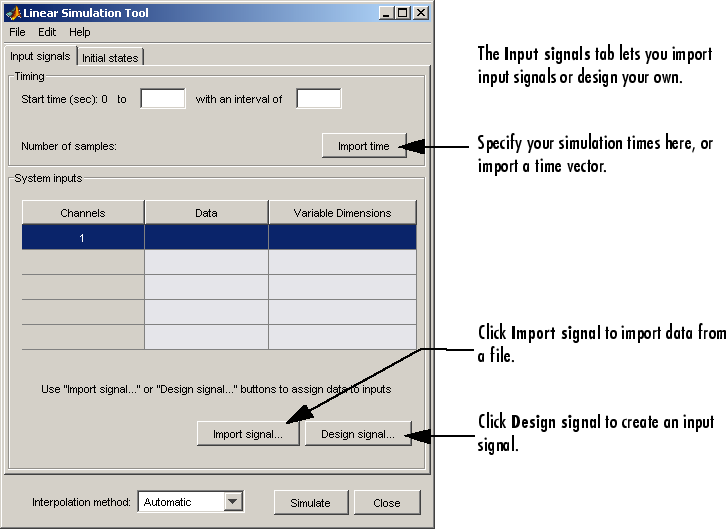
시간 설정 영역에서 다음 중 하나를 수행하여 시뮬레이션 시간 벡터를 지정합니다.
시간 가져오기를 클릭하여 시간 벡터를 가져옵니다.
종료 시간과 시간 간격을 초 단위로 입력합니다. 시작 시간은
0초로 설정됩니다.
다음 중 하나를 수행하여 입력 신호를 지정합니다.
신호 가져오기를 클릭하여 MATLAB 작업 공간 또는 파일에서 신호를 가져옵니다. 자세한 내용은 입력 신호 가져오기 항목을 참조하십시오.
신호 설계를 클릭하여 고유의 입력을 만듭니다. 자세한 내용은 입력 신호 설계하기 항목을 참조하십시오.
상태공간 모델의 초기 조건을 지정하려면 초기 상태 탭을 클릭합니다. 기본적으로 모든 초기 상태는 0으로 설정됩니다.
초기값 열에 상태 값을 입력하거나 상태 벡터 가져오기를 클릭하여 값을 가져올 수 있습니다. 초기 상태 입력에 대한 자세한 내용은 초기 조건 지정하기 항목을 참조하십시오.
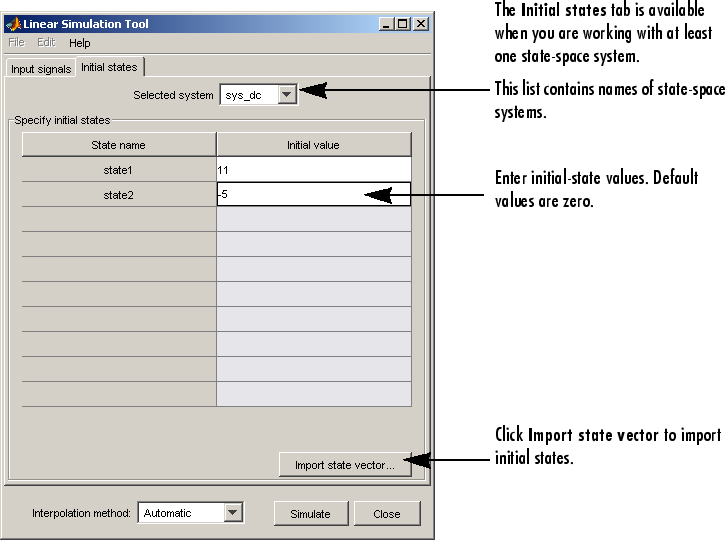
연속 모델의 경우, 시뮬레이션 솔버가 사용할 보간 방법 목록에서 다음 보간 방법 중 하나를 선택합니다.
영차 유지
일차 유지(선형 보간)
자동(선형 시뮬레이션 툴이 입력의 매끄러운 정도를 기준으로 일차 유지 또는 영차 유지를 자동으로 선택함)
참고
이산 모델을 시뮬레이션할 때는 보간 방법이 사용되지 않습니다.
시뮬레이션을 클릭합니다.
입력 신호 가져오기
선형 시뮬레이션 툴을 연 후에(선형 시뮬레이션 툴 열기 참조) MATLAB 작업 공간에서 입력 신호를 가져올 수 있습니다. MAT 파일, Microsoft Excel 스프레드시트, ASCII 플랫 파일, 쉼표로 구분된 변수 파일(CSV) 또는 텍스트 파일에서 입력을 가져올 수도 있습니다.
사용자 고유의 입력을 만드는 방법에 대한 자세한 내용은 입력 신호 설계하기 항목을 참조하십시오. 선형 시뮬레이션 툴로 작업하는 방법에 대한 개요는 선형 시뮬레이션 툴로 작업하기 항목을 참조하십시오.
하나 이상의 입력 신호를 가져오려면 다음을 수행하십시오.
선형 시뮬레이션 툴에서 입력 신호 탭이 표시되어 있지 않다면 이 탭을 클릭합니다.
시간 설정 영역에서 시뮬레이션 시간을 지정합니다.
가져오려는 입력 채널의 행을 하나 이상 선택합니다. 다음 그림은 2개의 채널이 선택된 예를 보여줍니다.

신호 가져오기를 클릭하여 데이터 가져오기 대화 상자를 엽니다. 다음 그림은 데이터 가져오기 대화 상자의 예를 보여줍니다.

가져올 출처 목록에서 입력 신호의 소스를 선택합니다. 다음 중 하나일 수 있습니다.
WorkspaceMAT fileXLS fileCSV fileASCII file
가져올 데이터를 선택합니다. 데이터 가져오기 대화 상자에는 선택한 소스 형식에 따라 다른 옵션이 포함됩니다.
가져오기를 클릭합니다.
입력 신호 가져오기 예제는 다음 항목을 참조하십시오.
예제: Microsoft Excel 스프레드시트에서 입력 불러오기
Microsoft Excel(XLS) 스프레드시트에서 입력을 불러오려면 다음을 수행하십시오.
선형 시뮬레이션 툴의 입력 신호 탭에서 신호 가져오기를 클릭하여 데이터 가져오기 대화 상자를 엽니다.
가져올 출처 목록에서 XLS 파일을 선택합니다.
찾아보기를 클릭합니다.
가져오려는 파일을 선택하고 열기를 클릭합니다. 이렇게 하면 데이터 가져오기 대화 상자에 Microsoft Excel 스프레드시트의 데이터가 채워집니다.

예제: 작업 공간에서 입력 가져오기
MATLAB 작업 공간에서 입력 신호를 불러오려면 다음을 수행하십시오.
다음 코드를 입력하여 2차 시스템의 응답 플롯을 엽니다.
s=tf('s'); ss=(s+2)/(s^2+3*s+2); lsim(ss,randn(100,1),1:100);플롯 배경을 마우스 오른쪽 버튼으로 클릭하고 입력 데이터를 선택합니다.

이렇게 하면 선형 시뮬레이션 툴이 디폴트 입력 데이터가 채워진 상태로 열립니다.
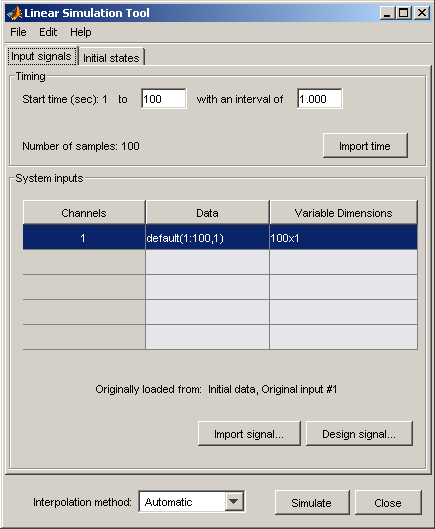
MATLAB 명령 창에서 다음과 같이 시스템에 대한 입력 신호를 만듭니다.
new_signal=[-3*ones(1,20) 2*ones(1,30) 0.5*ones(1,50)]';
선형 시뮬레이션 툴에서 신호 가져오기를 클릭합니다.
데이터 가져오기 대화 상자에서 열 할당을 클릭하여 입력 신호의 첫 번째 열을 선택한 채널에 할당합니다.

가져오기를 클릭합니다. 이렇게 하면 선형 시뮬레이션 툴로 새 신호를 가져옵니다.

시뮬레이션을 클릭하여 가져온 신호에 대한 2차 시스템의 응답을 확인합니다.

입력 신호 설계하기
선형 시뮬레이션 툴을 연 후에(선형 시뮬레이션 툴 열기 참조) 사인파, 구형파, 계단 함수 또는 백색 잡음의 형태로 임의의 입력 신호를 생성할 수 있습니다.
MATLAB 작업 공간 또는 파일에서 입력을 가져오는 방법에 대한 자세한 내용은 입력 신호 가져오기 항목을 참조하십시오. 선형 시뮬레이션 툴로 작업하는 방법에 대한 개요는 선형 시뮬레이션 툴로 작업하기 항목을 참조하십시오.
하나 이상의 입력 신호를 설계하려면 다음을 수행하십시오.
선형 시뮬레이션 툴에서 입력 신호 탭이 표시되어 있지 않다면 이 탭을 클릭합니다.
시간 설정 영역에서 시뮬레이션 시간을 지정합니다. 시간 간격(단위: 초)은 사용자가 설계한 입력 신호를 이 절차의 나중 단계에서 평가하는 데 사용됩니다.
설계하려는 신호 채널의 행을 하나 이상 선택합니다. 다음 그림은 2개의 채널이 선택된 예를 보여줍니다.

신호 설계를 클릭하여 신호 디자이너 대화 상자를 엽니다. 다음 그림은 신호 디자이너 대화 상자의 예를 보여줍니다.

신호 유형 목록에서 만들려는 신호의 유형을 선택합니다. 다음 중 하나일 수 있습니다.
Sine waveSquare waveStep functionWhite noise
신호 특성을 지정합니다. 신호 디자이너 대화 상자에는 선택한 신호 유형에 따라 다른 옵션이 포함됩니다.
삽입을 클릭합니다. 이렇게 하면 선형 시뮬레이션 툴로 새 신호를 가져옵니다.
선형 시뮬레이션 툴에서 시뮬레이션을 클릭하여 시스템 응답을 확인합니다.
초기 조건 지정하기
시스템이 상태공간 형식이라면 선형 시뮬레이션 툴을 연 후에(선형 시뮬레이션 툴 열기 참조) 초기 상태를 입력하거나 가져올 수 있습니다.
선형 시뮬레이션 툴로 작업하는 방법에 대한 개요는 선형 시뮬레이션 툴로 작업하기 항목을 참조하십시오.
MATLAB 작업 공간에서 초기 상태를 가져올 수도 있습니다.
하나 이상의 초기 상태를 가져오려면 다음을 수행하십시오.
선형 시뮬레이션 툴에서 초기 상태 탭이 이미 표시되어 있지 않다면 이 탭을 클릭합니다.
선택한 시스템 목록에서 초기 조건을 지정하려는 시스템을 선택합니다.
초기값 열에 상태 값을 입력하거나 상태 벡터 가져오기를 클릭하여 MATLAB 작업 공간에서 값을 가져올 수 있습니다. 다음 그림은 가져오기 창의 예를 보여줍니다.

참고
n개 상태가 있으면 초기 조건 벡터에 n개 요소가 있어야 합니다.
초기 상태를 지정한 후에 선형 시뮬레이션 툴에서 시뮬레이션을 클릭하여 시스템 응답을 확인합니다.